텍스트의 대/소문자 변경
Microsoft Word와 달리 대문자 표시 변경에 대 한 대 /소문자 바꾸기 단추가 없습니다. 그러나 UPPER, LOWER또는 적절 한 함수를 사용 하 여 기존 텍스트의 대/소문자를 자동으로 대문자, 소문자 또는 적당 한 대문자로 변경할 수 있습니다. 함수는 특정 작업 (이 경우에는 텍스트 대/소문자 변환)을 수행 하도록 디자인 된 기본 제공 수식입니다.
첫글자만 대문자로 바꾸기 ( PROPER 함수 )
PROPER 함수를 사용하는 방법
형식 : =PROPER(셀 선택)
설명 : 선택한 셀을 첫 글자만 대문자 나머지는 소문자로 표시한다.
영문이름을 표시할때 좋을껏 같습니다.
ex) B2 = SMITH KIM
=PROPER(B2) 적용 결과 => Smith Kim

대문자로 바꾸기 ( UPPER 함수 )
UPPER 함수를 사용하는 방법
형식 : =UPPER(셀 선택)
설명 : 선택한 셀을 대문자로 변경한다.
ex) B2 = smith kim
=UPPER(B2) 적용 결과 => SMITH KIM
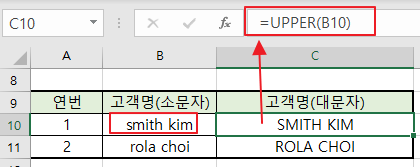
소문자로 바꾸기 ( LOWER 함수 )
LOWER 함수를 사용하는 방법
형식 : =LOWER(셀 선택)
설명 : 선택한 셀을 소문자로 변경한다.
ex) B2 = SMITH KIM
=LOWER(B2) 적용 결과 => smith kim
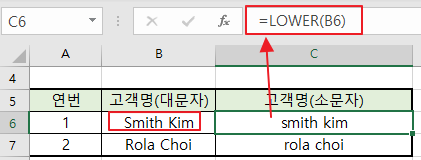
'공학속으로 > 액셀' 카테고리의 다른 글
| [엑셀] 파일의 전체 경로에서 디렉토리, 파일명 분리 추출하기 (0) | 2020.07.06 |
|---|---|
| [엑셀] 나이 계산 (0) | 2020.06.05 |
| 알아둘 만한 할 엑셀 함수 11가지 (0) | 2020.03.25 |
| 액셀 단축키 2 (0) | 2020.03.25 |
| 액셀 단축키 1 (0) | 2020.03.25 |


댓글